自宅にいながら レストランに〝デリバリー&テイクアウト〟の注文ができるデリバリーサービス「Uber Eats(ウーバーイーツ)」。
とっても便利なので わたしもよーく使っていますが、中には〝使ってみたいけど 利用方法がよく分からない〟からと なかなか始められないという方もきっと多いと思います。
そこで今回は「デリバリーサービスを500回以上利用した」わたしが、Uber Eats(ウーバーイーツ)の注文方法を詳しく解説します。
\ Uber Eats 公式HPへ /
【著者情報】

この記事は、グルメブロガーの「tomo.」がお届けします
プロフィール
北海道在住の専業ライター。ドライブが大好きで北海道全178市町村を駆け巡っています。主に自社サイト「MOGTRIP」の記事執筆を行い、旅行サイト「トラベルコ」などへの寄稿実績もあり。「株式会社Foodies」代表取締役。「プロフィール詳細」。
当サイトでは今までに2000件以上の飲食店を食べ歩いてきた豊富なグルメの知識を活かして、各商品の実食レビューを行っています。
注文前の事前準備|アプリをダウンロードしておこう
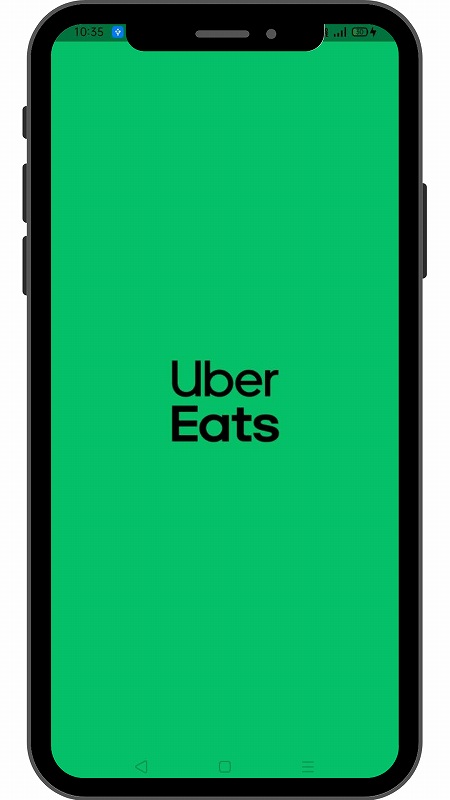
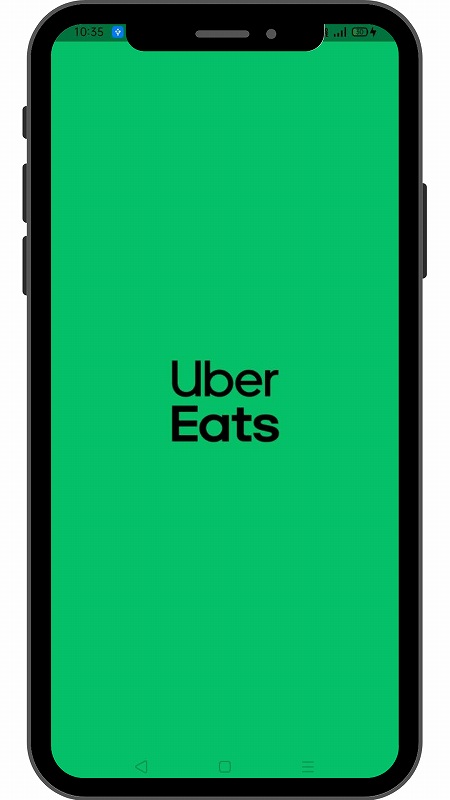
Uber Eats(ウーバーイーツ)を利用するために、まずは自分のスマートフォンにアプリをダウンロードしておきましょう。
手順はとても簡単で、下のリンクからもすぐにダウンロードすることができます。
iPhoneを利用している方は「App Store からダウンロード」をタップ、Androidを利用している方は「Google Play で手に入れよう」をタップして、ダウンロードページへ進みましょう。
アプリのダウンロード方法や設定方法を詳しく知りたいという方は、次の記事を参考にしてください。


Uber Eats「注文方法」実際の画面を見ながら確認
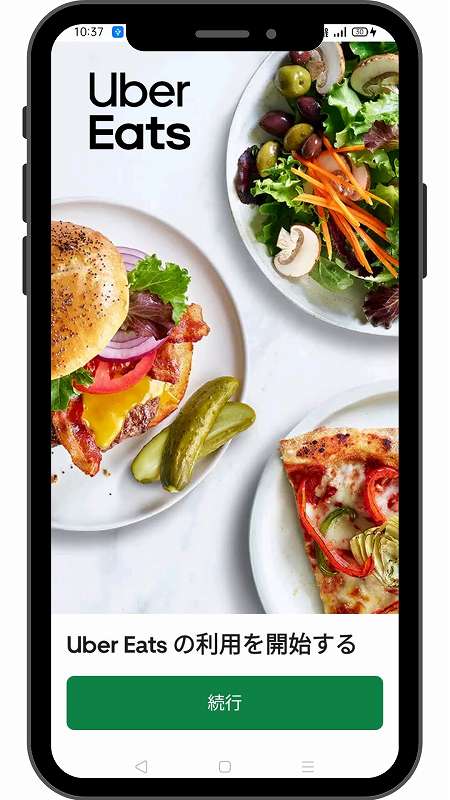
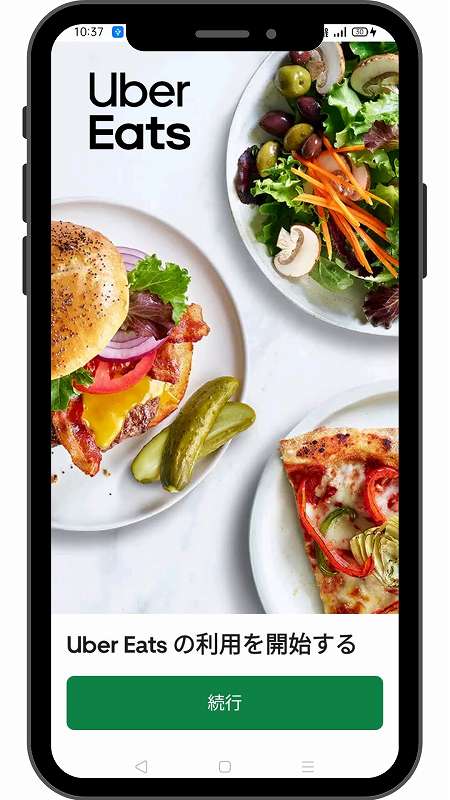
初めて利用するデリバリーアプリの場合「注文方法が分かりずらい」ことも少なくありません。
ここで実際のアプリ画面をみながら、注文の手順を見てみましょう。
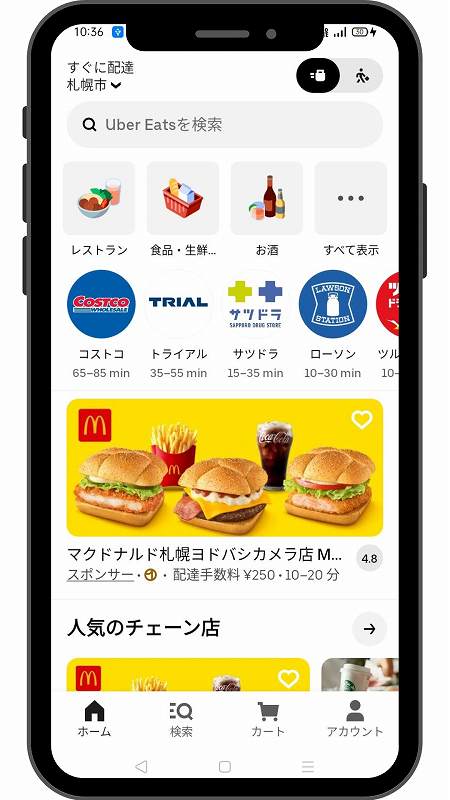
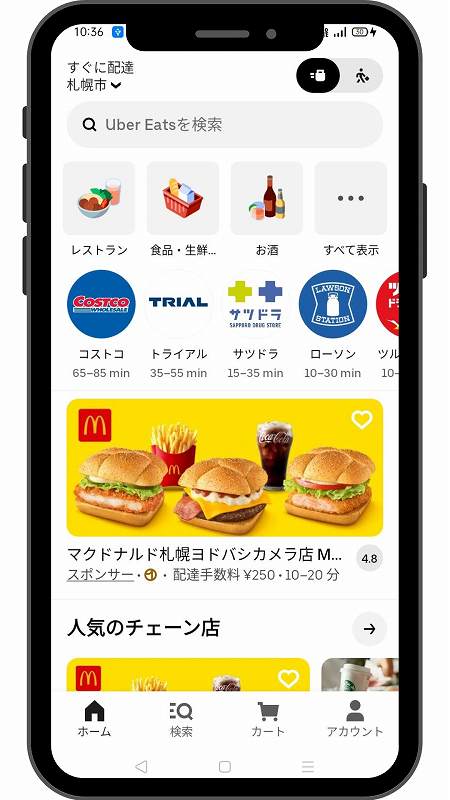
先ほどダウンロードしたアプリを、起動させておきましょう。
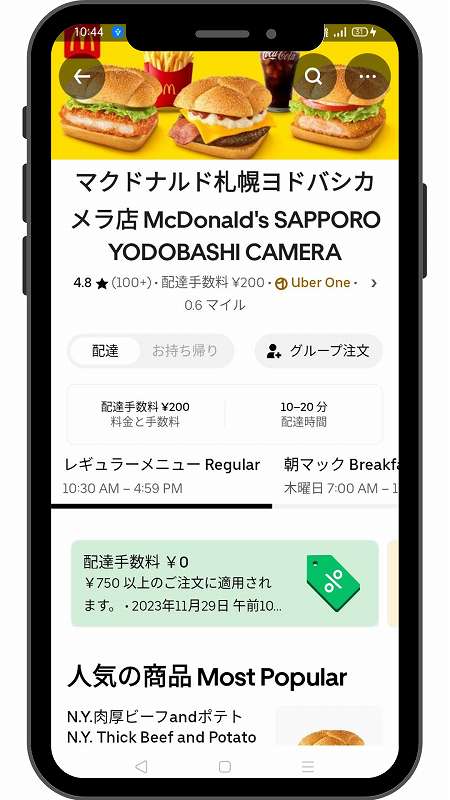
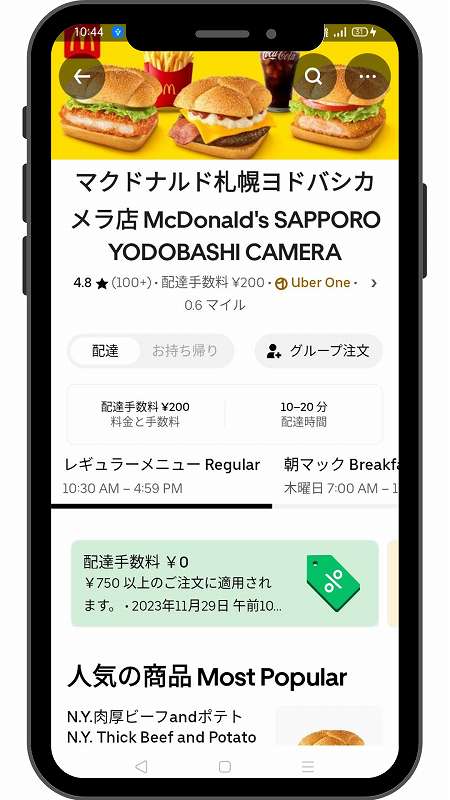
料理を注文するお店を選びます。
今回はおなじみのファーストフード店「マクドナルド」さんの画面でみて行きましょう。
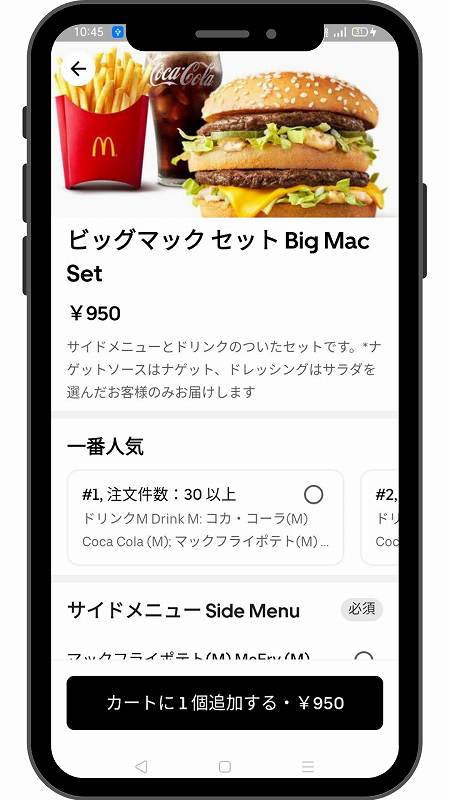
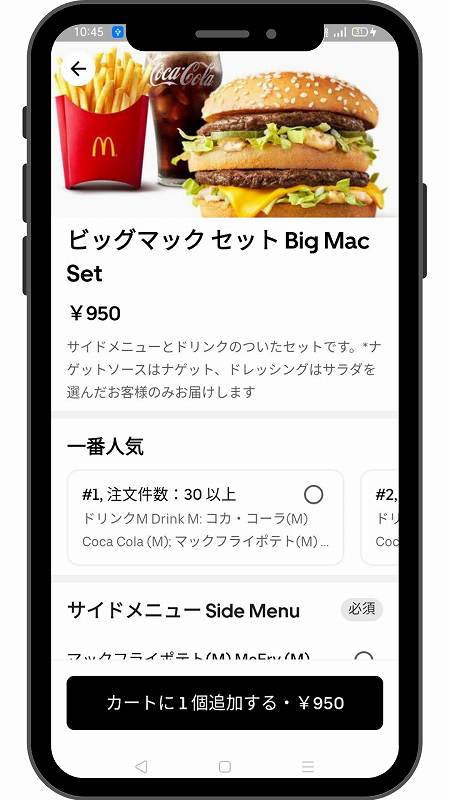
実際に注文する料理を選びましょう。
気にいった料理が見つかったら「カートに1個追加する」ボタンをタップして、メニューをキープしておきましょう。なお「カートに入れる」ボタンをタップしても、まだ注文が確定する訳ではありません。
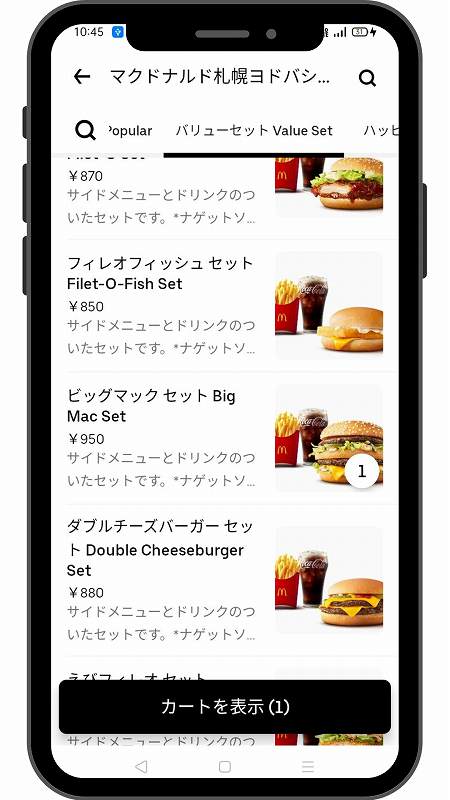
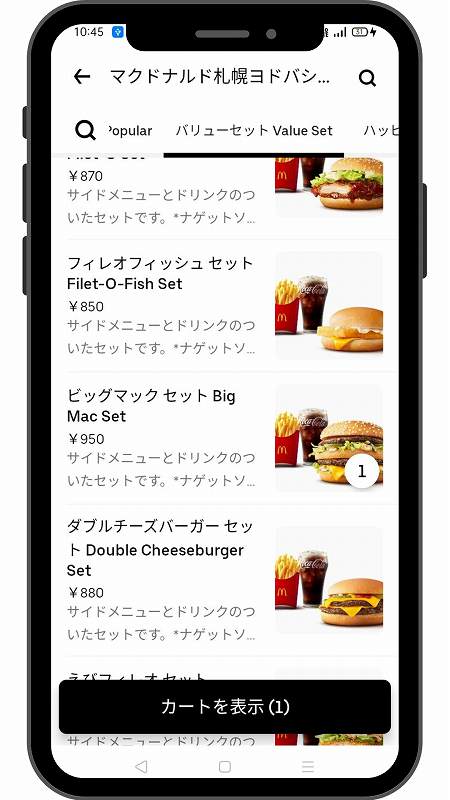
注文する料理がすべて決まったら「カートを表示」をタップして、カート画面へ移動しましょう。
今回は わたしも大好きな「ビッグマック」のセットをオーダーしてみます。
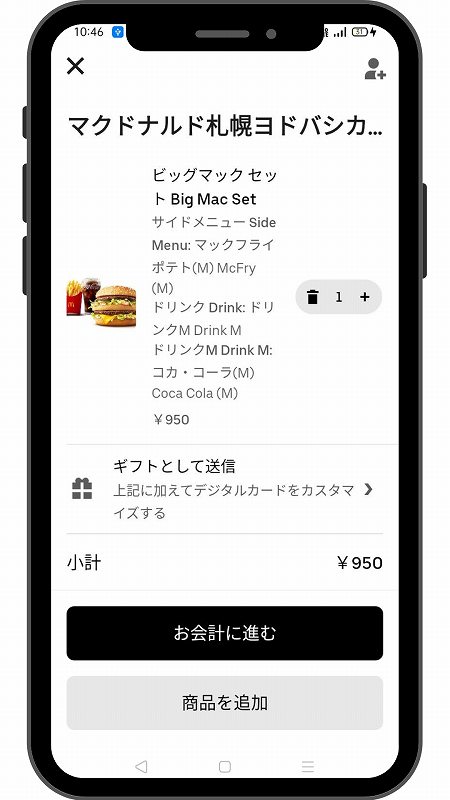
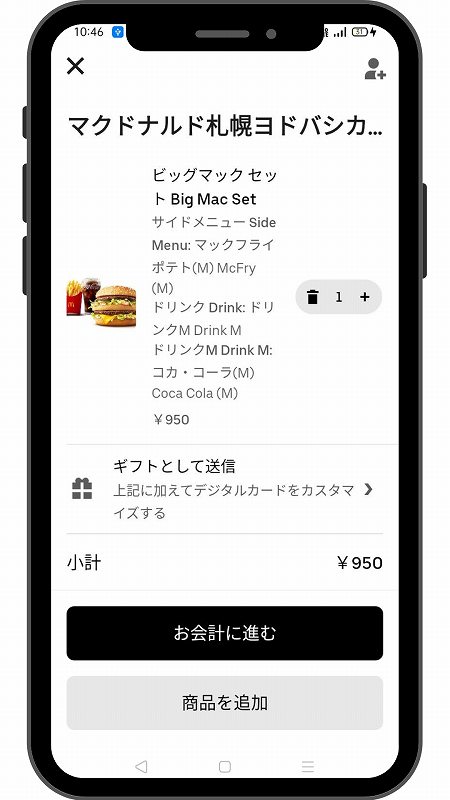
カート画面では メニューの相違がないか、料金が合っているかなどをしっかり確認しましょう。
- 選んだメニューに間違いがないか
- 金額があっているか
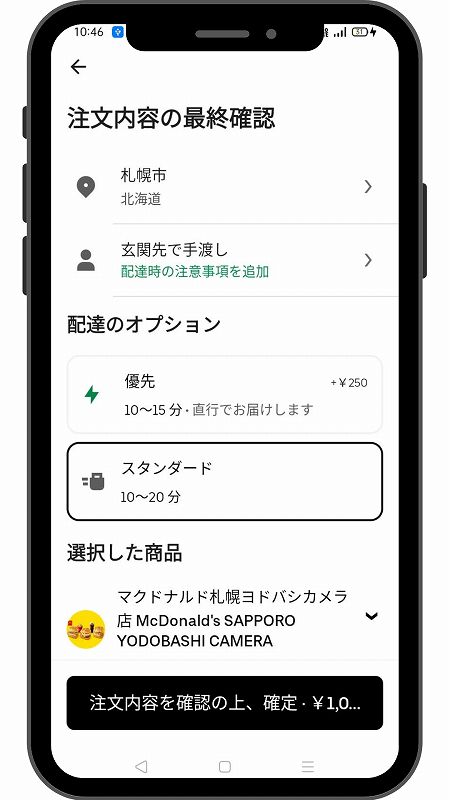
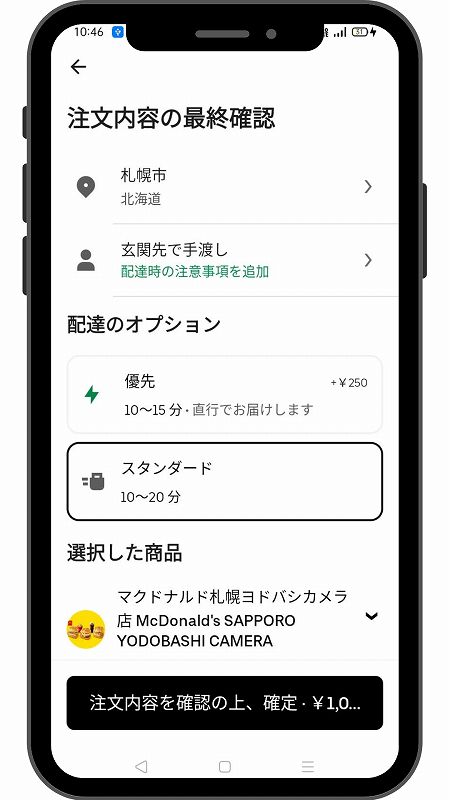
最終確認画面では お届け先の相違がないか、支払い方法が合っているかなどをしっかり確認しましょう。
この画面より先へ進むと 注文を取り消すことができなくなるので、特に注意が必要です。
- 配達先の住所
- お届け方法(直接・置き配など)
- 配達オプションの選択
- プロモーション(クーポン)コードの入力
- 支払方法の確認
「配達のオプション」で〝優先(追加料金)〟を選んだ場合、配達パートナーが複数件を同時に配達している場合でも 優先的に配達してもらうことができます。
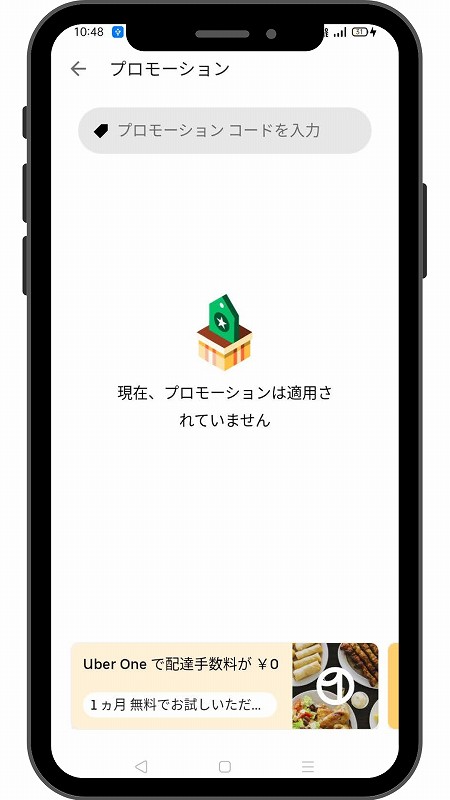
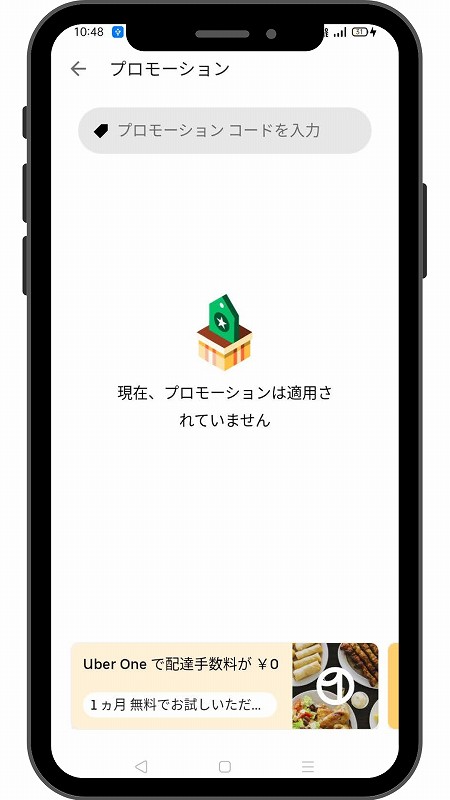
なおクーポン利用の有無を選択できるのがこの画面です。
クーポンを使用する場合は、必ずここで利用するクーポンを選択しましょう。
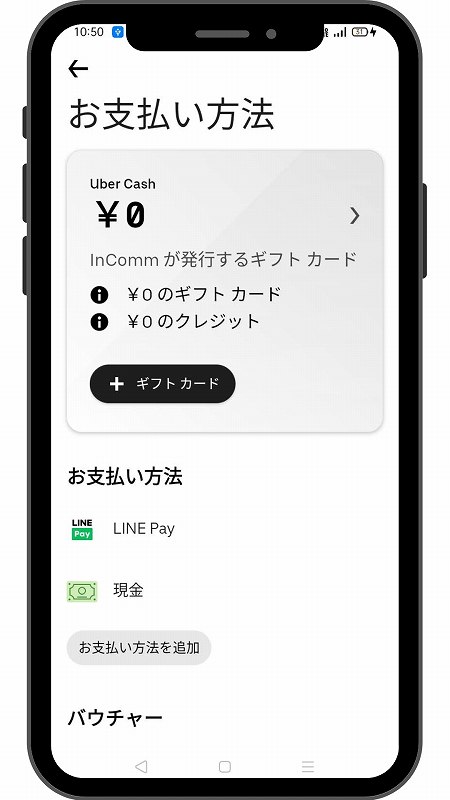
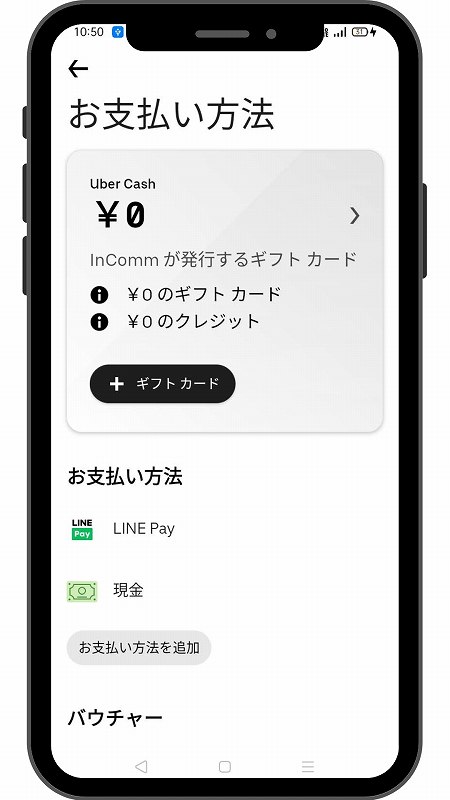
Uber Eats では「各クレジットカード」やデビッドカード、Paypay・楽天ペイなどの支払いに対応しています。 お好きな方法を選択してください。
- 現金
- クレジットカード
- VISA・Master・JCB・AMEX・Dinners に対応
- デビッドカード
- Paypay
- LINE Pay
- 楽天ペイ
- ギフトカード
作業がすべて終わったら注文を確定させましょう。
これで注文が完了です!
あとは自宅でゆ~っくり、頼んだ料理が届くのを待ちましょう。
\ Uber Eats で料理を注文しよう /
Uber Eats「配送手数料・支払方法」について
Uber Eats(ウーバーイーツ)の配送手数料は、注文する店舗や配送場所への距離・時間帯などによってことなります。
▼ 手数料について
| 項目 | 料金 |
|---|---|
| ①:配送手数料 | 距離・稼働パートナー数などによりことなる |
| ②:サービス料 | 注文金額の10% |
| ③:少額注文手数料 | 150円(700円未満の注文の場合) |
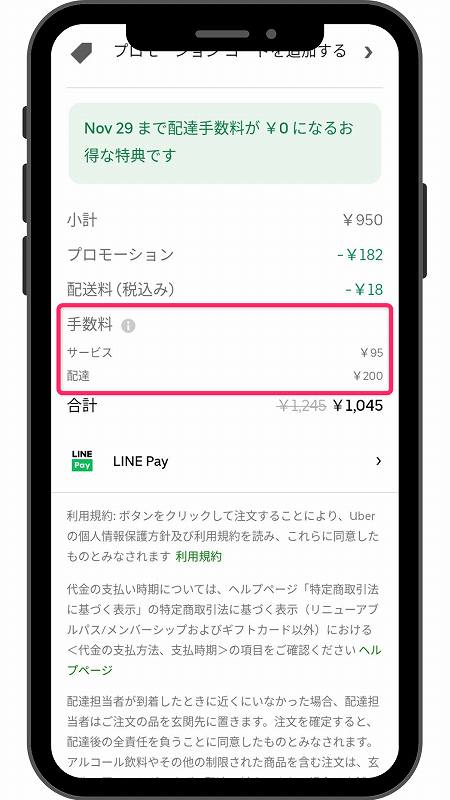
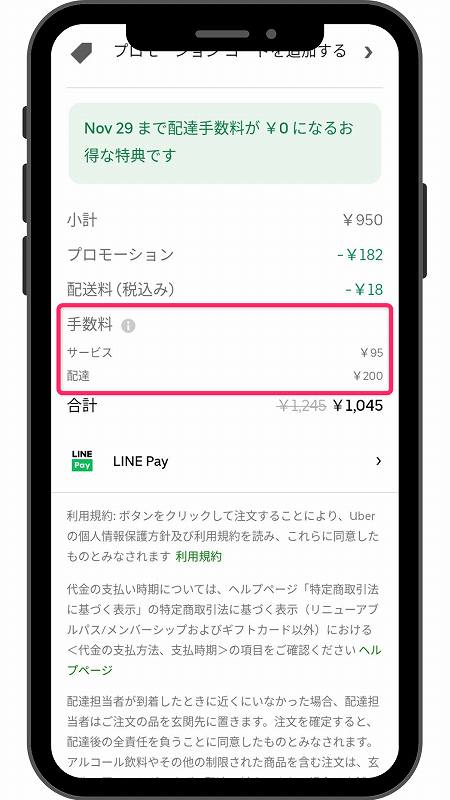
注文金額の10%分が「サービス料」がかかる他、店舗・距離など応じて「配送手数料」もかかります。
なお手数料は その時々の状況に応じて変わります。正確な手数料を知りたい時は、注文を進めた先にある「注文内容の最終確認」のページで確認することができます。
なお Uber Eats(ウーバーイーツ)が対応している「支払方法」は、次の通りです。
- 現金
- クレジットカード
- VISA・Master・JCB・AMEX・Dinners に対応
- デビッドカード
- Paypay
- LINE Pay
- 楽天ペイ
- ギフトカード
Paypay・楽天ペイなど 各決済方法が利用できますが、より簡単なクレジットカード払いがおすすめです。
対応するカードが多いのも嬉しいポイントです。都合のよい支払方法を選択しましょう。
Uber Eats のクーポンがもらえる「クーポンコード」
Uber Eats を利用する時に「クーポンコード」を入力することで、クーポンがもらえます。
一定期間ごとにクーポンコードは変わり、もらえるクーポンの額も利用条件も変わります。ここで都度最新のクーポンを確認しておきましょう。
【~4/30まで】PayPay(残高)利用の場合:初回限定総額最大6,000円オフ!
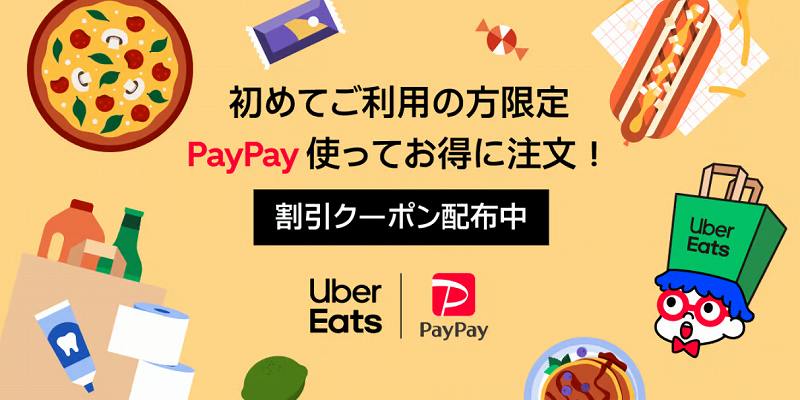
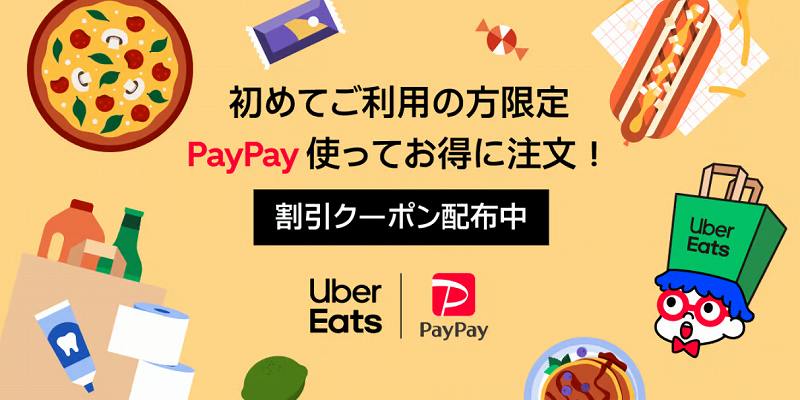
初回注文の方だけが利用できる「限定クーポン」が発行されています。
プロモーションコードを適用の上、PayPay(残高)にて支払いをすると、3回までのご注文がそれぞれ 2,000円割引「総額最大6,000円割引」になります。
| クーポンコード | UBER2404 |
| 期間 | 2024/4/1~2024/4/30 |
| 割引金額 | 最大6,000円分 (初回2,000円、2~3回目各2,000円) |
| 最低注文金額 | 2,100円 |
| 利用条件 | Uber Eats 初回注文の場合 PayPay(残高)にて支払いの場合 テイクアウト利用不可 |
【~2024/4/30まで】初回限定 ご注文2回の合計:総額最大3,400円オフ!
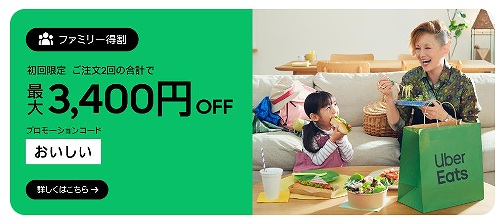
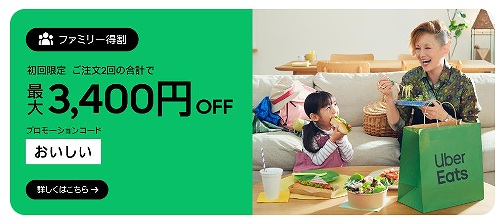
初回注文の方だけが利用できる「限定クーポン」が発行されています。
プロモーションコード【おいしい】を適用すると、2回までのご注文がそれぞれ 1,700円割引「総額最大3,400円割引」になります。
| クーポンコード | おいしい |
| 期間 | 2024/1/19~2024/4/30 |
| 割引金額 | 最大3,400円分 (初回1,700円、2回目1,700円) |
| 最低注文金額 | 1,800円 |
| 利用条件 | Uber Eats 初回注文の場合 テイクアウト利用不可 現金利用不可 |
【~2024/5/8まで】2回目以降も利用可:対象店からの注文で最大30%オフ!
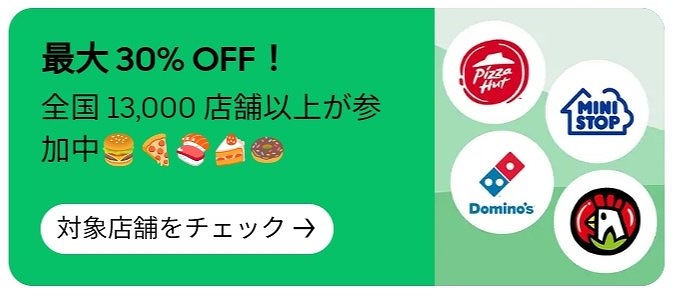
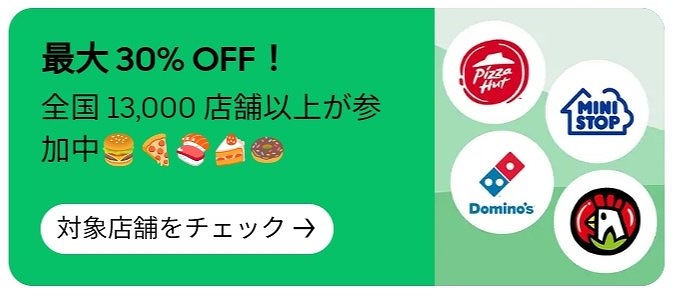
Netflix にて放映される映画「シティーハンター」とコラボした、最大30%オフキャンペーンが開催されています。
キャンペーン参加店舗ごとに、最低注文金額・割引率などがことります。注文前に必ず確認しておきましょう。
| クーポンコード | – |
| 期間 | 2024/4/25~2024/5/8 |
| 割引金額 | 最大30%(お店によりことなる) |
| 最低注文金額 | お店によりことなる |
| 利用条件 | キャンペーン参加店から注文の場合 テイクアウト利用不可 |
【~2024/5/31まで】2回目以降も利用可:対象店からの注文で最大30%オフ!


Netflix にて放映される映画「シティーハンター」とコラボした、「限定クーポン」が発行されています。
プロモーションコード【XYZでいーんじゃない】を適用すると、2回の注文がそれぞれ 1,700円割引「総額最大3,400円割引」になります。
| クーポンコード | XYZでいーんじゃない |
| 期間 | 2024/4/25~2024/5/31 |
| 割引金額 | 最大3,400円分 (初回1,700円、2回目1,700円) |
| 最低注文金額 | 各1,800円 |
| 利用条件 | Uber Eats 初回注文の場合 テイクアウト利用不可 |
【~2024/6/3まで】初回限定&楽天ユーザー限定:最大5,000円オフ&最大3,600円分 Uber Cash !
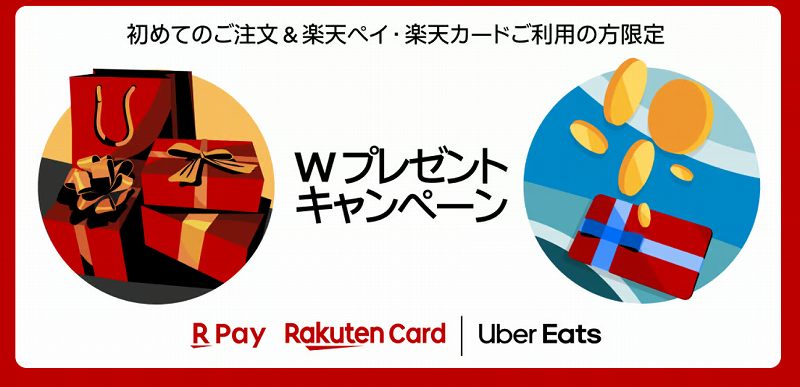
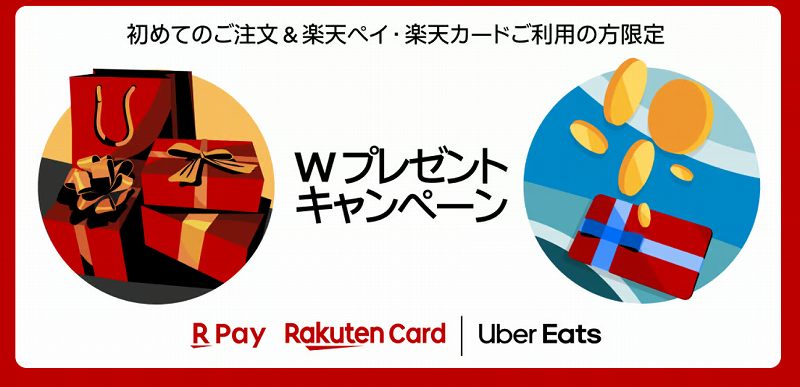
楽天ユーザー限定の「初回限定クーポン」が発行されています。
初回注文でプロモーションコードを利用の上、楽天ペイ若しくは楽天カードを利用すると、① 2回までのご注文がそれぞれ 2,500円割引「総額最大5,000円割引」になります。またこのキャンペーンに参加すると、② 以降12ヶ月に渡り 利用回数に応じた「Uber Cash」が受け取れます。
▼ キャンペーン ①
| クーポンコード | RPAY2402(楽天ペイ利用の場合) RCARD2402(楽天カード利用の場合) |
| 期間 | 2024/4/1~2024/6/3 |
| 割引金額 | 最大5,000円分 (初回2,500円、2回目2,500円) |
| 最低注文金額 | 2,600円 |
| 利用条件 | Uber Eats 初回注文の場合 楽天ペイ・楽天カード利用の場合 プロモーションコード利用の場合 テイクアウト利用不可 |
▼ キャンペーン ②
| クーポンコード | ①のクーポンを利用した方 |
| 期間 | ①のクーポンを利用した月から12ヶ月間 |
| 割引金額 | 総額最大3,600円相当分のUber Cash 注文 3 回 / 月で 100 円相当 注文 4 回 / 月で 200 円相当 注文 5 回以上 / 月で 300 円相当 |
| 最低注文金額 | – |
| 利用条件 | 翌月10営業日以内に付与 利用期限付与後150日間 |
【~2024/9/30まで】初回限定 ご注文2回の合計:総額最大3,400円オフ!
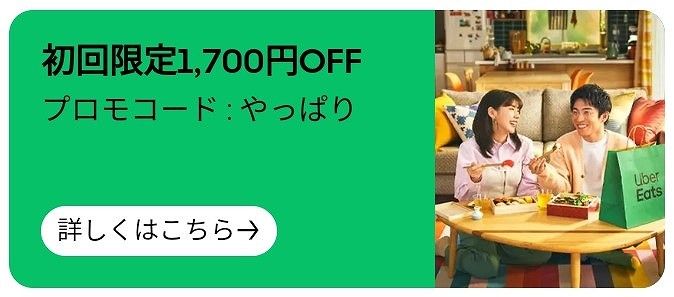
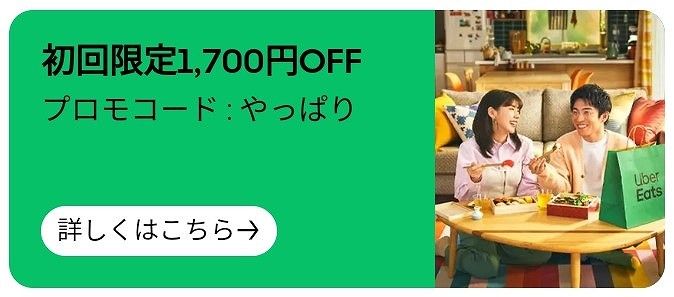
初回注文の方だけが利用できる「限定クーポン」が発行されています。
プロモーションコード【やっぱり】を適用すると、2回の注文がそれぞれ 1,700円割引「総額最大3,400円割引」になります。
| クーポンコード | やっぱり |
| 期間 | 2024/4/15~2024/9/30 |
| 割引金額 | 最大3,400円分 (初回1,700円、2回目1,700円) |
| 最低注文金額 | 各1,800円 |
| 利用条件 | Uber Eats 初回注文の場合 テイクアウト利用不可 |
クーポンの内容は 一定期間ごとに変わり、その都度割引額も変わります。
なお発行されるクーポンは、〝初回注文限定〟のものの方が割引率が高い印象です。2回目以降の注文に利用できるクーポンも登場しますが、使用用途が限られていたり 割引率が高くなかったりすることが多いので、条件のいいクーポンを見つけたら早めに利用する様にしましょう。
▼ クーポンの利用方法
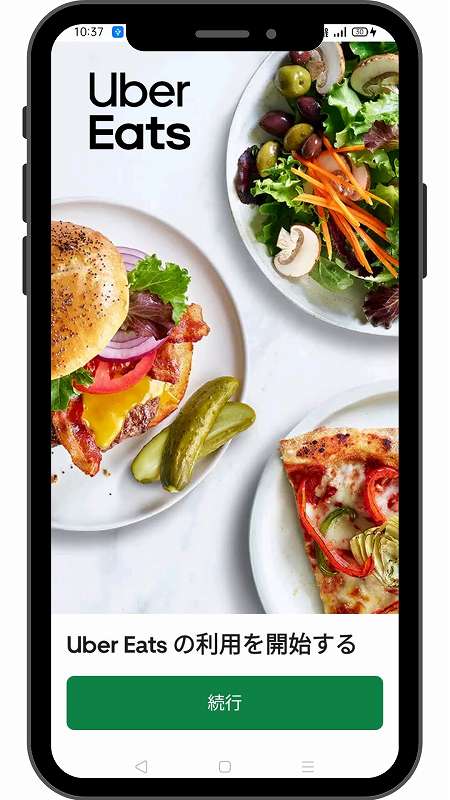
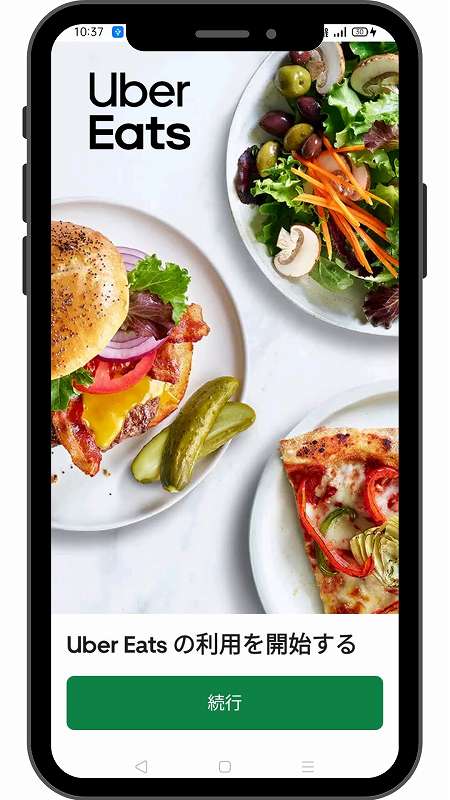
まずは Uber Eats(ウーバーイーツ)の「アプリ」を起動させておきましょう。
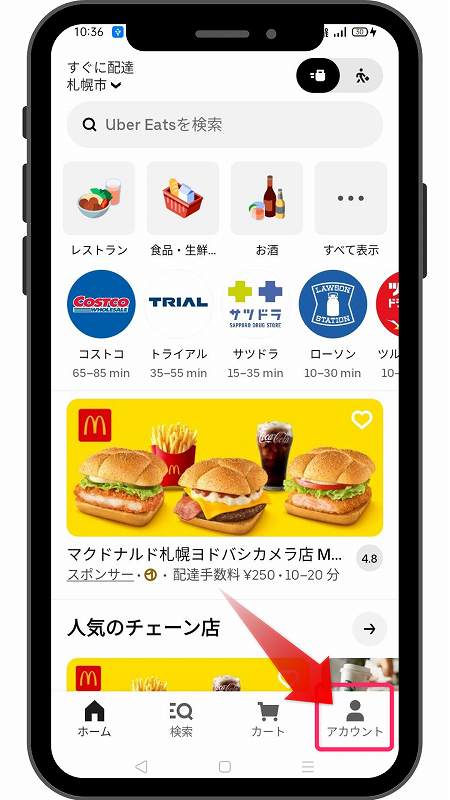
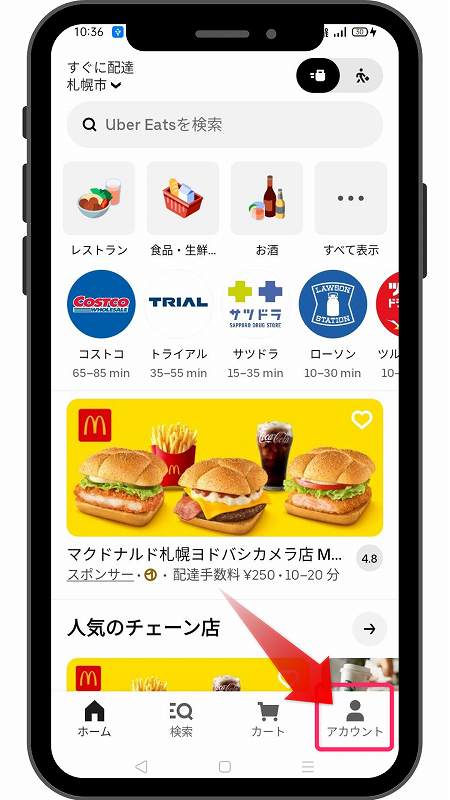
TOPページ右下のアイコンをタップして「アカウント」を開いてください。
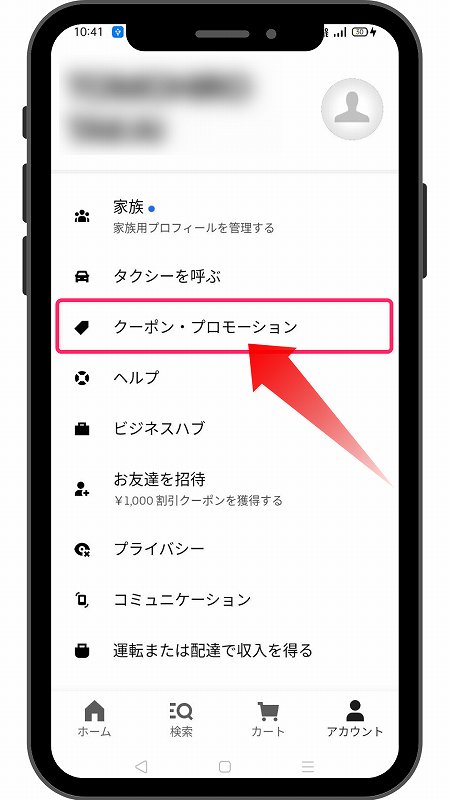
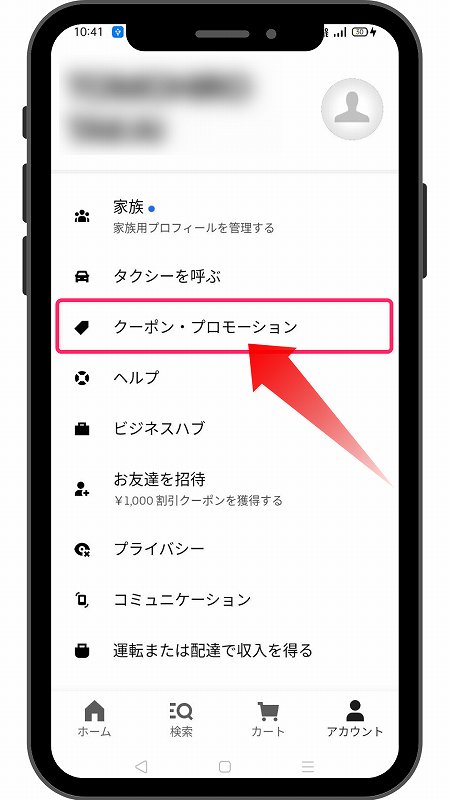
アカウントのメニュー内から「クーポン・プロモーション」をタップしてください。
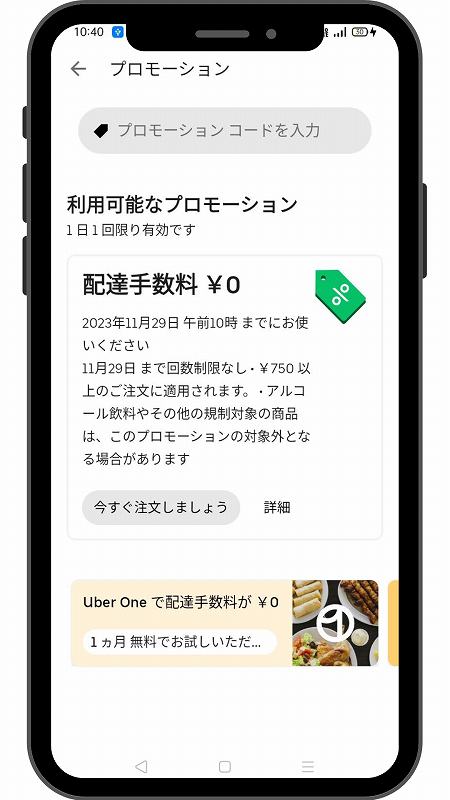
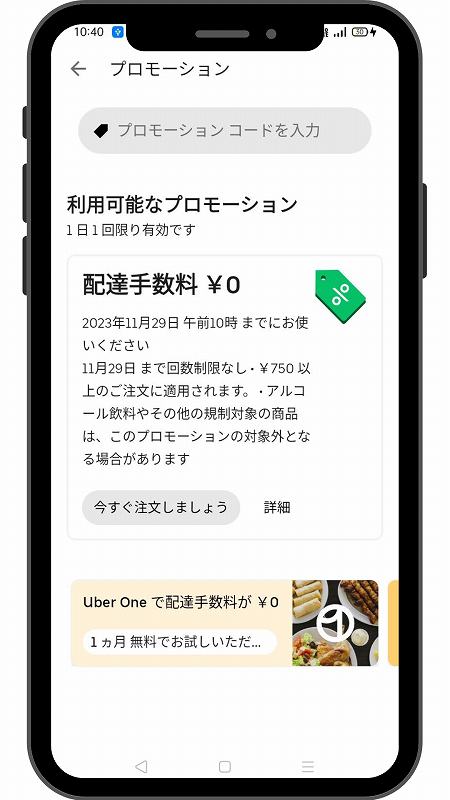
プロモーションコードを入力して、クーポンを手に入れましょう♪


Uber Eats「注文方法・配達料」まとめ
Uber Eats(ウーバーイーツ)の「注文方法」は とっても簡単!
あらかじめ「住所・カード情報」を登録しておけば、あとはアプリで好きなお店と食べたい料理を選んで 自宅で料理が届くのを待つだけです♪
注意しておきたいことは お店毎に「配送基本料」がことなること。注文前に必ず確認しておきましょう。
なお まだ Uber Eats を利用していない方は、クーポンを利用して 極力お得に Uber Eats を始めましょう。
\ Uber Eats 公式HPへ /
▼ デリバリー:クーポンまとめ


▼ その他のデリバリー
Wolt(ウォルト)・Uber Eats(ウーバーイーツ)・menu(メニュー)・出前館
▼ サービス終了
foodpanda(フードパンダ)・DiDi Food(ディディフード)・DOOR DASH(ドアダッシュ)・Chompy(チョンピー)・FOODNEKO(フードネコ)




